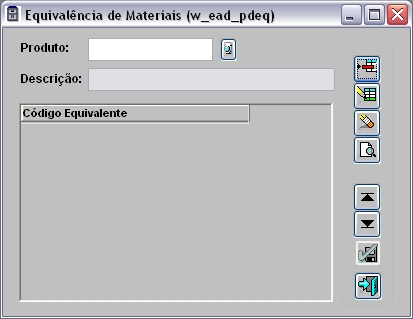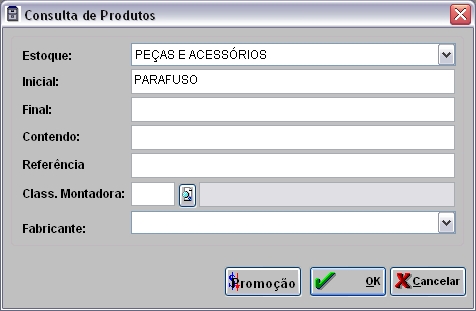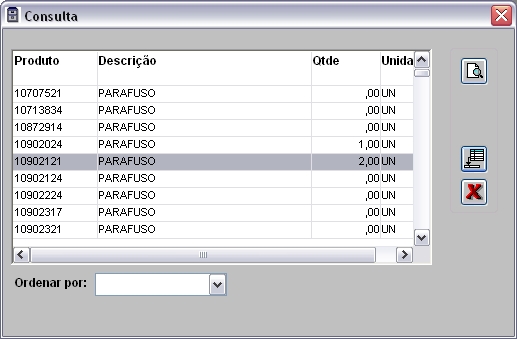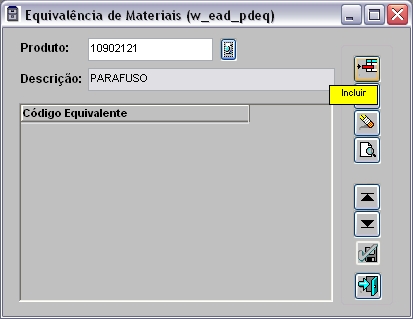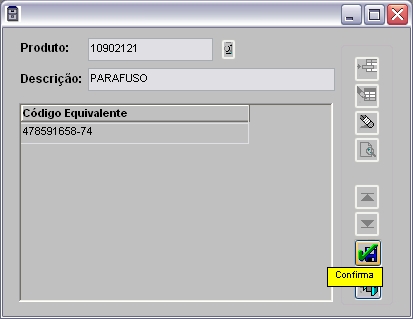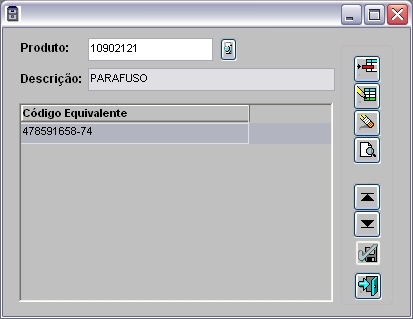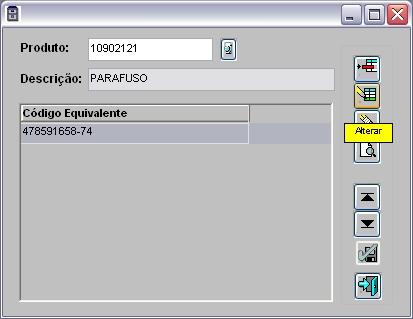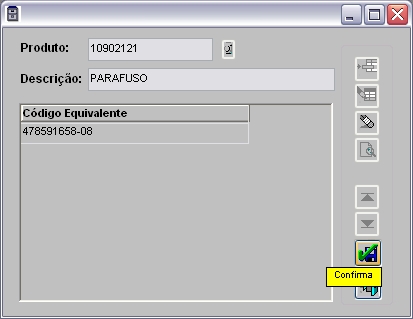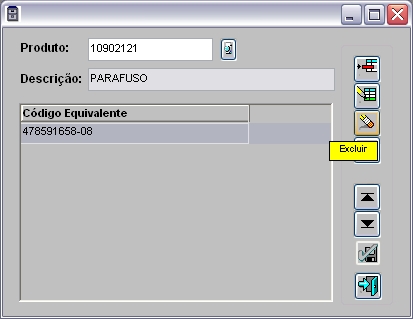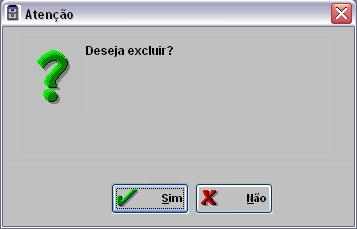De Dealernet Wiki | Portal de Soluçăo, Notas Técnicas, Versơes e Treinamentos da Açăo Informática
Tabela de conteĂºdo |
IntroduĂ§Ă£o
A EquivalĂªncia de Materiais Ă© uma tabela que serve para vincular o produto que possui seu cĂ³digo diferente do cĂ³digo de barras. Ou seja, sempre que o cĂ³digo do produto da peça for diferente do cĂ³digo de barras, o sistema somente realiza recebimento se o produto estiver com o cĂ³digo de barras cadastrado na Tabela de EquivalĂªncia de Materiais.
O sistema reconhece e confere o cĂ³digo do produto. Se for diferente, o sistema checa se hĂ¡ cĂ³digo de barras associado ao produto; se estiver cadastrado, realiza o recebimento da peça. Este procedimento Ă© vĂ¡lido para montadora FIAT.
Utilizando EquivalĂªncia de Materiais
Incluindo CĂ³digo de Barras
MÓDULO ESTOQUE PEÇAS
No recebimento da peça, se o cĂ³digo do produto for diferente do cĂ³digo de barras, o sistema nĂ£o permite realizar recebimento. Neste momento, associe o cĂ³digo de barras ao produto na tabela de equivalĂªncia de materiais e logo em seguida, realize o Recebimento de Peças - FIAT.
1. No menu principal Cadastros e EquivalĂªncia de Materiais;
2. Na janela EquivalĂªncia de Pedidos digite o cĂ³digo do produto ou selecione atravĂ©s ![]() ;
;
3. Selecione Estoque. Utilize os campos Inicial, Final, Contendo, ReferĂªncia ou Class. Montadora para consultar o produto e clique OK;
4. Selecione o produto e clique Voltar;
5. Tecle TAB para trazer as informações do produto. Em seguida, clique Incluir;
6. Passe o leitor Ă³ptico ou digite o cĂ³digo de barras e clique OK;
Nota:
- O produto pode ter mais de um cĂ³digo de barras cadastrado.
7. CĂ³digo cadastrado.
Alterando CĂ³digo de Barras
MÓDULO ESTOQUE PEÇAS
1. No menu principal Cadastros e EquivalĂªncia de Materiais;
2. Na janela EquivalĂªncia de Pedidos digite o cĂ³digo do produto ou selecione atravĂ©s ![]() ;
;
3. Tecle TAB para trazer as informações do produto. Em seguida, clique Alterar;
4. Passe o leitor Ă³ptico ou digite o cĂ³digo de barras e clique OK;
5. CĂ³digo alterado.
Excluindo CĂ³digo de Barras
MÓDULO ESTOQUE PEÇAS
1. No menu principal Cadastros e EquivalĂªncia de Materiais;
2. Na janela EquivalĂªncia de Pedidos digite o cĂ³digo do produto ou selecione atravĂ©s ![]() ;
;
3. Tecle TAB para trazer as informações do produto. Em seguida, clique Excluir;
4. Clique Sim para confirmar exclusĂ£o;
5. CĂ³digo excluĂdo.